Una dintre cele mai frecvente erori de pe Android este avertismentul „System UI Has Stopped Working”. Acesta blochează aplicația pe care o folosești și îți face telefonul inutilizabil pentru câteva minute. Dacă v-ați confruntat cu eroarea doar o singură dată sau de câteva ori, o puteți lăsa. Să ai astfel de erori minore uneori este ceva obișnuit și nu va trebui să faci nimic în acest sens. Dar dacă vă confruntați cu probleme cu interfața de sistem a Android, care au ca rezultat blocarea telefonului, iată tot ce puteți face pentru a repara interfața de sistem care a încetat să mai funcționeze pe Android.
Repară interfața de sistem care a încetat să mai funcționeze
În primul rând, repornește-ți dispozitivul Android. Acest lucru ar trebui să rezolve problema de cele mai multe ori, dacă nu, continuați pașii de mai jos.
1. Ștergeți memoria cache
System UI este o aplicație de sistem pe Android și primul lucru pe care trebuie să îl faceți atunci când aveți probleme cu aceasta este să ștergeți memoria cache a System UI.
1. Deschide aplicația Settings (Setări) de pe telefonul tău Android și selectează opțiunea Apps (Aplicații) sau Apps and notifications (Aplicații și notificări)
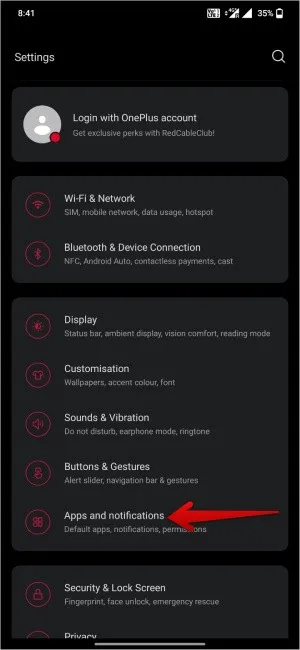
2. Aici ar trebui să găsești lista de aplicații instalate. 3. Atingeți meniul cu trei puncte din dreapta sus și selectați Show system sau Show system apps.
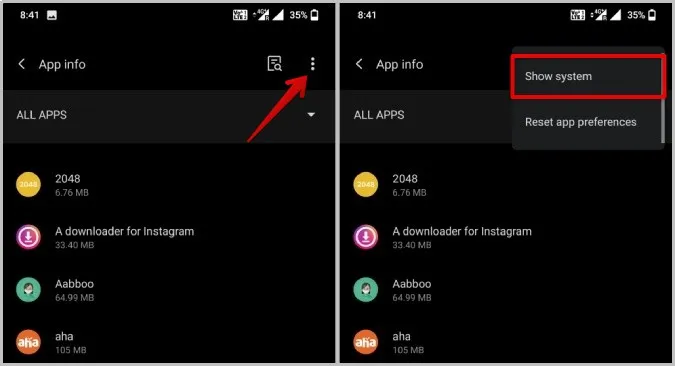
3. Acum, lista include și aplicațiile de sistem în listă. 4. Apăsați pe opțiunea de căutare și căutați aplicația System UI.
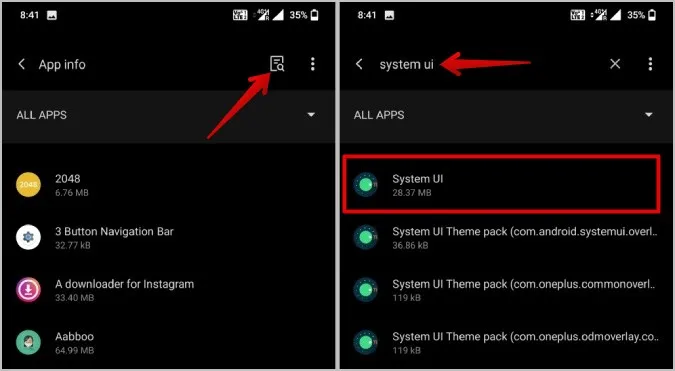
4. Deschideți System UI și selectați opțiunea Storage and Cache (Stocare și cache).
5. Aici apăsați pe opțiunea Clear cache (Șterge cache) pentru a curăța memoria cache a aplicației System UI.
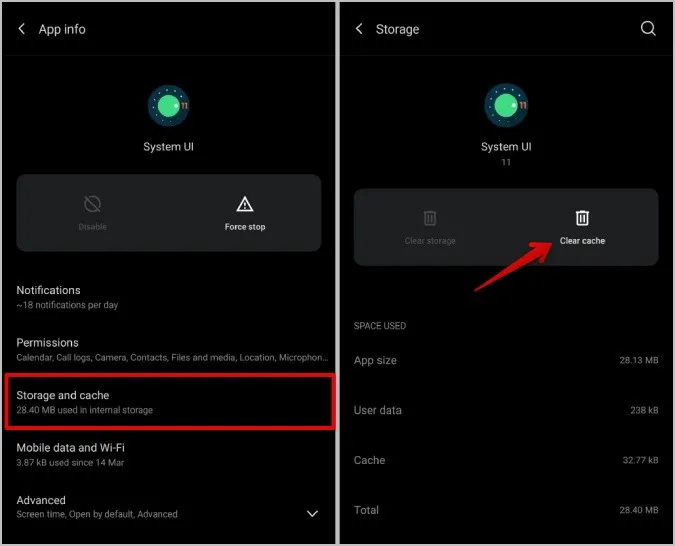
Nu există nicio opțiune de ștergere a datelor pentru această aplicație, deoarece aceasta va elimina toate aplicațiile și widgeturile de pe ecranul de pornire. dacă problema persistă în continuare, puteți încerca, de asemenea, să ștergeți memoria cache pentru Google Play Services și aplicația Google în cadrul aceluiași proces. Aceste aplicații au, de asemenea, partea lor de posibilități de a face ca interfața de sistem să nu funcționeze pe Android.
2. Actualizați aplicațiile
Folosirea aplicațiilor care nu sunt actualizate la cea mai recentă versiune cauzează adesea probleme. Așadar, asigurați-vă că toate aplicațiile dvs. rulează cea mai recentă versiune. Cel mai important, actualizați aplicațiile Google, Google Play Services și Play Store la cele mai recente versiuni. Iată cum.
1. Deschideți Play Store și apăsați pe pictograma de profil din colțul din dreapta sus.
2. Selectați apoi opțiunea Manage apps and devices (Gestionați aplicațiile și dispozitivele).
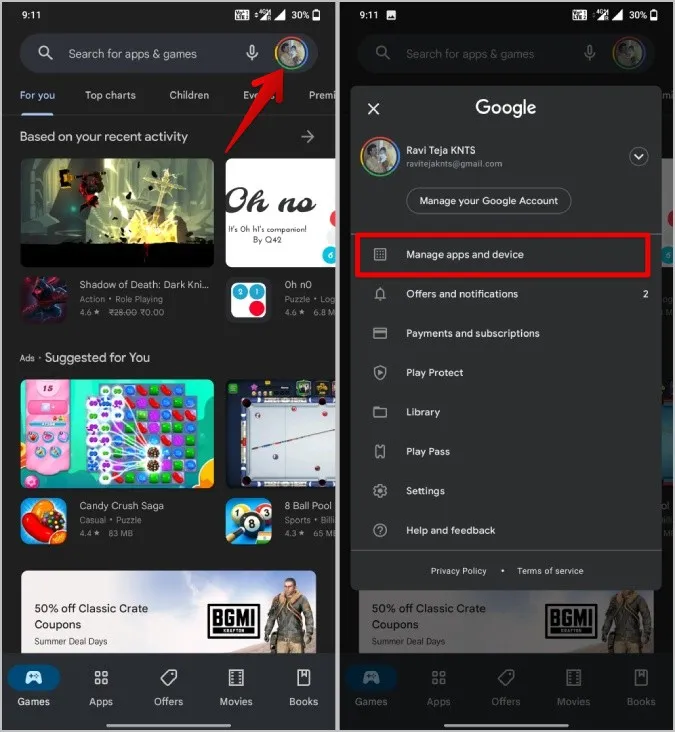
3. Aici ar trebui să aflați dacă există actualizări disponibile pentru aplicațiile dvs. 4. Apăsați pe opțiunea Update all (Actualizează toate) pentru a actualiza imediat toate aplicațiile.
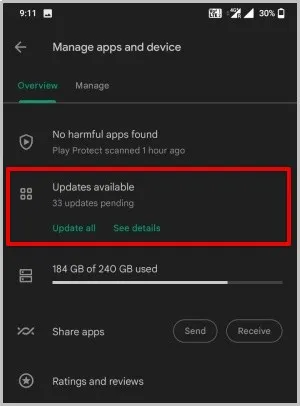
4. Puteți, de asemenea, să căutați aplicația Google și să vă asigurați că aceasta se află la cea mai recentă versiune.
Din păcate, Google Play Services nu este disponibil în Play Store.
1. Pentru a actualiza Google Play Services, deschideți aplicația Settings (Setări) de pe telefonul dvs. Android.
2. Selectați aici opțiunea Apps (Aplicații) sau Apps and notification (Aplicații și notificări).
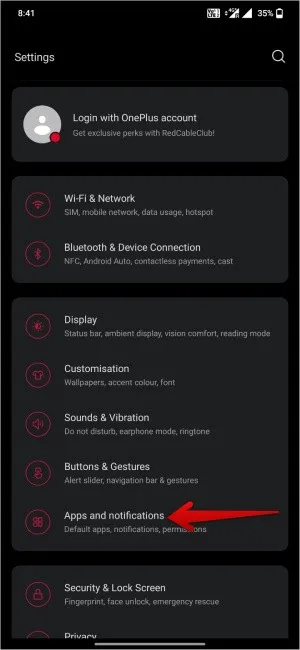
3. În lista de aplicații, căutați aplicația Google Play services și deschideți-o.
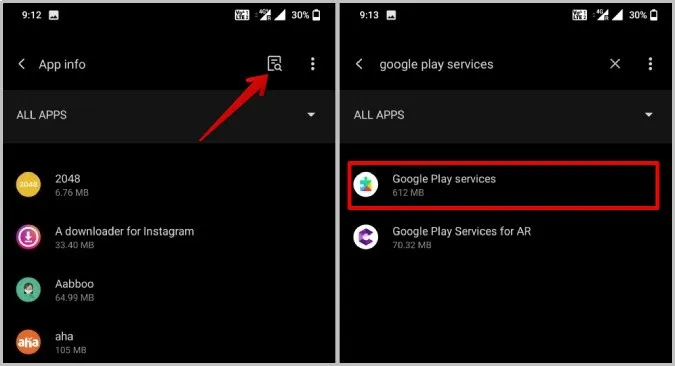
4. Acum apăsați pe opțiunea Advanced (Avansat) și apoi selectați App details (Detalii aplicație).
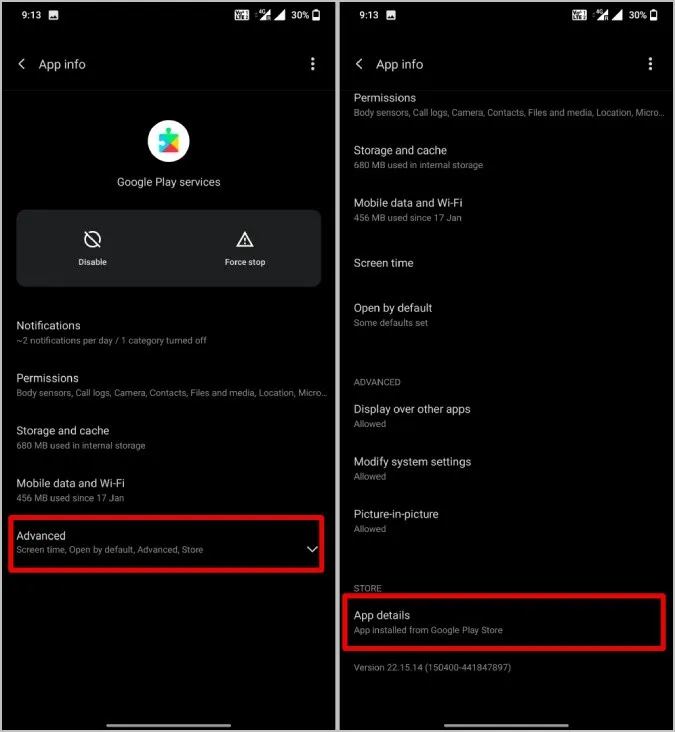
5. Acest lucru ar trebui să deschidă pagina Play Services din Play Store. Puteți actualiza aplicația dacă există actualizări disponibile.
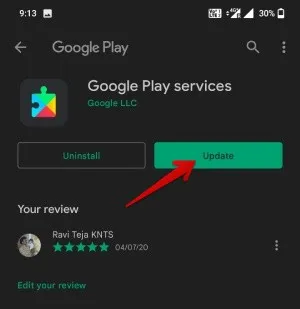
Actualizarea din Play Store are un proces puțin diferit,
1. Pentru a actualiza Play Store, deschideți Play Store și apăsați pe pictograma de profil din colțul din dreapta sus.
2. Selectați opțiunea Settings (Setări) din meniu.
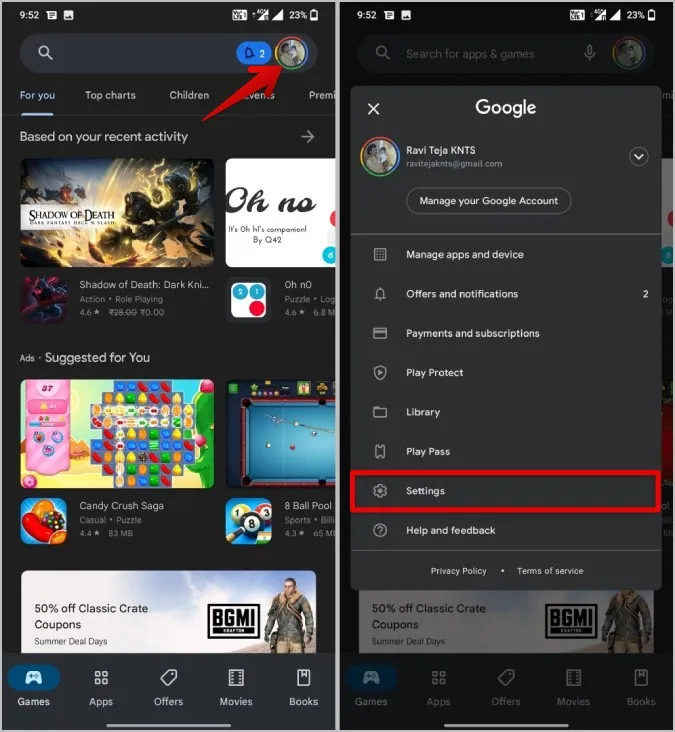
3. În Setări Play Store, deschideți Despre și apăsați pe opțiunea Actualizare Play Store sub versiunea Play Store.
4. Dacă există vreo actualizare în așteptare, aceasta va forța actualizarea Play Store.
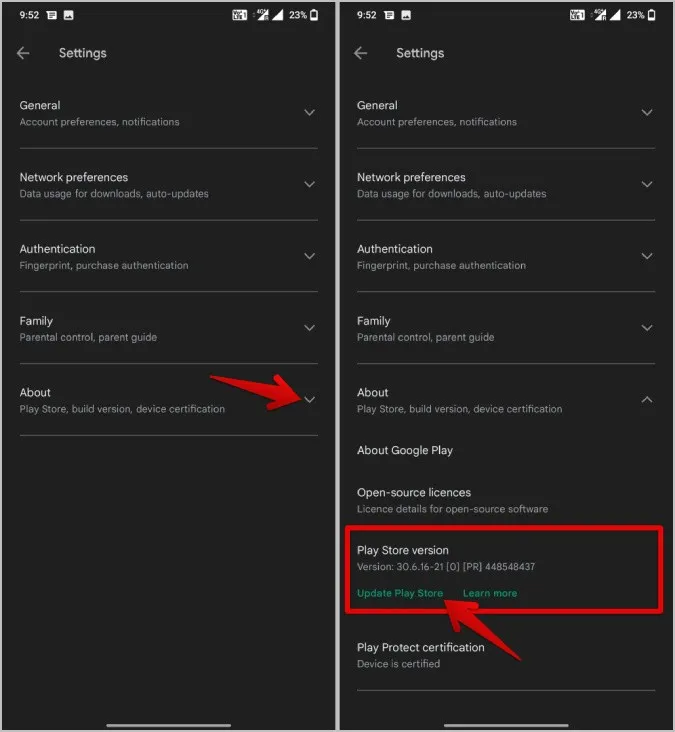
3. Dezinstalați actualizările
În cazul în care aplicațiile sunt deja actualizate, problema poate fi cu cea mai recentă versiune care a adus cu ea bug-uri. Pentru a remedia problema, încercați să dezinstalați actualizările pentru Google Play Services și pentru aplicația Google.
1. Pentru a reveni la versiunile anterioare, deschideți Settings > Apps sau Apps and notifications.
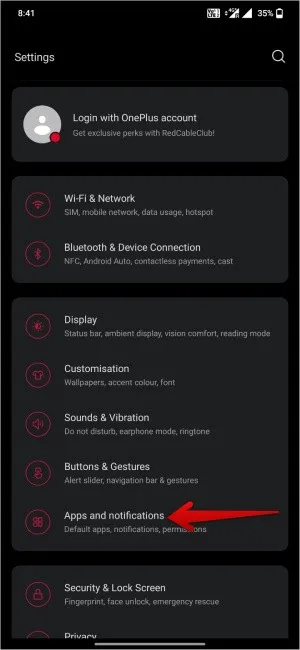
2. Acum căutați Google Play Services și deschideți-o.
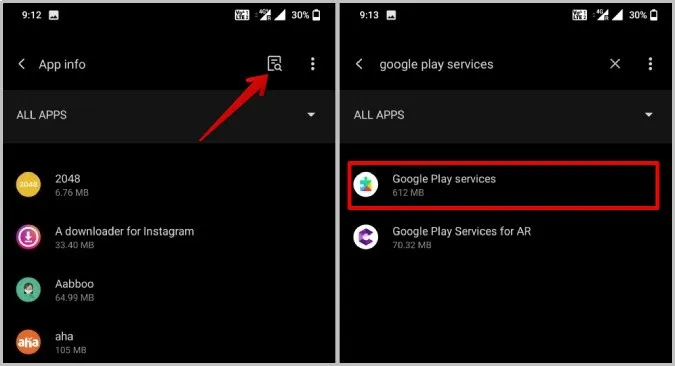
3. Aici, apăsați pe meniul cu trei puncte din colțul din dreapta sus și selectați opțiunea Uninstall updates (Dezinstalare actualizări) pentru a dezinstala actualizările și a păstra aplicația instalată pe dispozitiv.
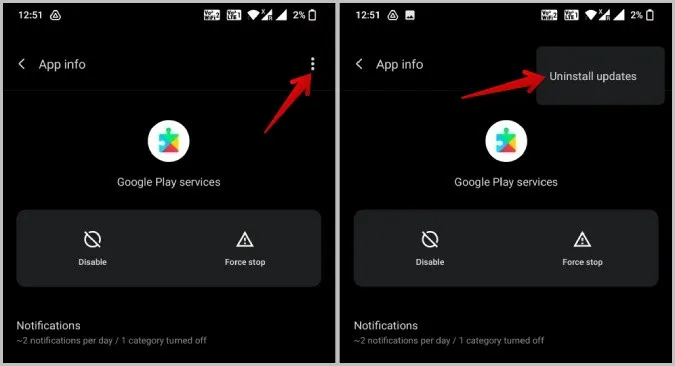
Urmați aceiași pași pentru a dezinstala actualizările aplicației Google.
4. Remove Widgets
Unul dintre motivele frecvente pentru care vă confruntați cu o eroare de interfață de sistem pe Android este reprezentat de widgeturile plasate pe ecranul principal. Dacă una dintre aplicațiile din spatele acestor widgeturi are probleme, aceasta poate bloca întregul ecran de pornire și, prin urmare, interfața de utilizare. Încercați să eliminați widgeturile de pe ecranul principal, unul câte unul. Dacă un widget cauzează problema de nefuncționare a interfeței de sistem, atunci mesajul de eroare ar trebui să se oprească automat.
Pentru a elimina un widget, trebuie doar să apăsați lung pe widget și să îl trageți până la opțiunea Remove or Dustbin (Eliminare sau coș de gunoi) din partea de sus/jos a ecranului. Pașii pot varia ușor în funcție de marca și modelul telefonului dumneavoastră.
5. Eliberați ceva spațiu de stocare
Un alt motiv comun pentru blocările și erorile aplicațiilor este lipsa spațiului de stocare rămas pe dispozitiv. Încercați să ștergeți unele fișiere. Cel mai bun mod de a face acest lucru este să folosiți aplicația Files by Google. Aplicația va grupa toate fișierele mari, capturile de ecran, fotografiile neclare etc. ajutându-vă să le găsiți și să le ștergeți cu ușurință.
6. Reporniți în Safe Mode
Modul de siguranță dezactivează toate aplicațiile și driverele terțe care rulează în fundal. Așadar, dacă problema dvs. este cauzată de vreo aplicație terță în general, o puteți descoperi cu ajutorul Safe Mode. Dar nu uitați că pornirea în modul de siguranță poate elimina unele widgeturi de pe ecranul principal. Va trebui să le reintroduceți atunci când porniți din nou în modul normal.
Acestea fiind spuse, pașii de repornire în modul de siguranță pot varia în funcție de OEM-uri. Dar cel mai simplu și cel mai frecvent utilizat mod este:
1. Țineți apăsat butonul de pornire până când vedeți meniul Power.
2. Acum apăsați lung pe opțiunile Restart (Repornire) sau Power-off (Oprire).
3. Acest lucru ar trebui să vă ofere o solicitare de Reboot to safe mode. 4. Apăsați pe OK pentru a reporni dispozitivul în modul sigur.
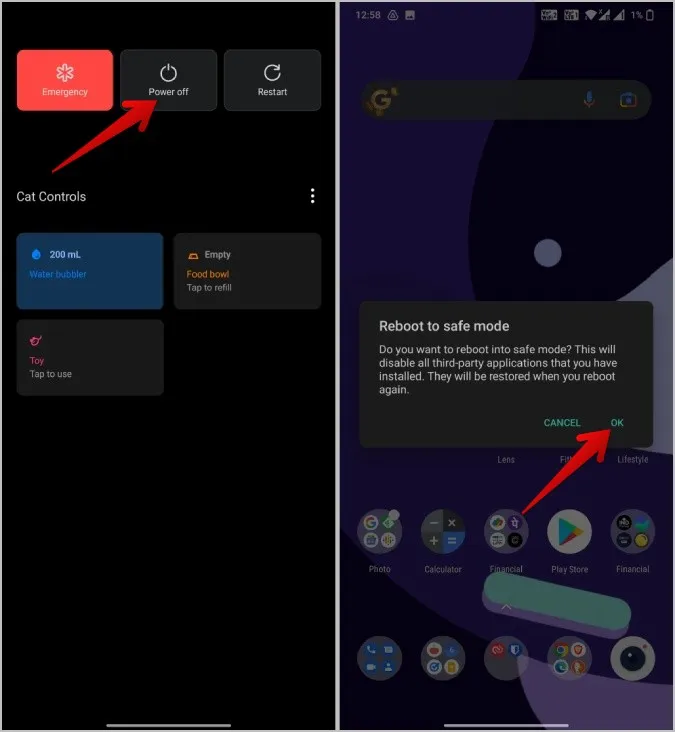
Doar reporniți din nou dispozitivul în mod normal pentru a ieși din modul sigur.
Dacă totul funcționează bine în modul de siguranță, este clar că aplicațiile terțe sunt vinovate aici. Verificați și dezinstalați aplicațiile terțe care cauzează problema, așa cum se arată la punctul 7 de mai jos.
Dar dacă vă confruntați cu problema și în modul de siguranță, atunci poate fi vorba de o problemă a sistemului de operare. Actualizați sistemul de operare, dacă este disponibil, așa cum se arată la punctul 8 de mai jos.
7. Dezinstalați aplicațiile de la terți
În cazul în care problema este rezolvată în modul sigur, este vorba în mare parte de aplicații terțe care cauzează nefuncționarea interfeței de sistem. Încercați să dezinstalați aplicațiile instalate recent sau aplicațiile actualizate. Așteptați să verificați dacă problema este rezolvată, iar dacă nu, ar trebui să verificați dacă există alte aplicații care ar putea sta la baza eșecului interfeței de sistem. Acesta poate fi un proces lung și este posibil să pierdeți și unele date, așa că procedați cu prudență.
După ce dezinstalați aplicația, puteți instala versiunea anterioară, dacă este necesar, sau aceeași versiune și verificați dacă problema persistă. Uneori, reinstalarea poate fi, de asemenea, de ajutor.
8. Actualizați versiunea Android dacă este disponibilă
Dacă vă confruntați cu problema chiar și în modul sigur, atunci problema este la nivelul sistemului de operare. Ei bine, o dată cu o modalitate ușoară de a face față este prin actualizarea la cea mai mică versiune, dacă este disponibilă.
1. Deschideți aplicația Settings (Setări) de pe telefonul dumneavoastră Android.
2. Căutați System Updates (Actualizări de sistem) și deschideți-o.
3. Descărcați și instalați dacă există vreo actualizare Android.
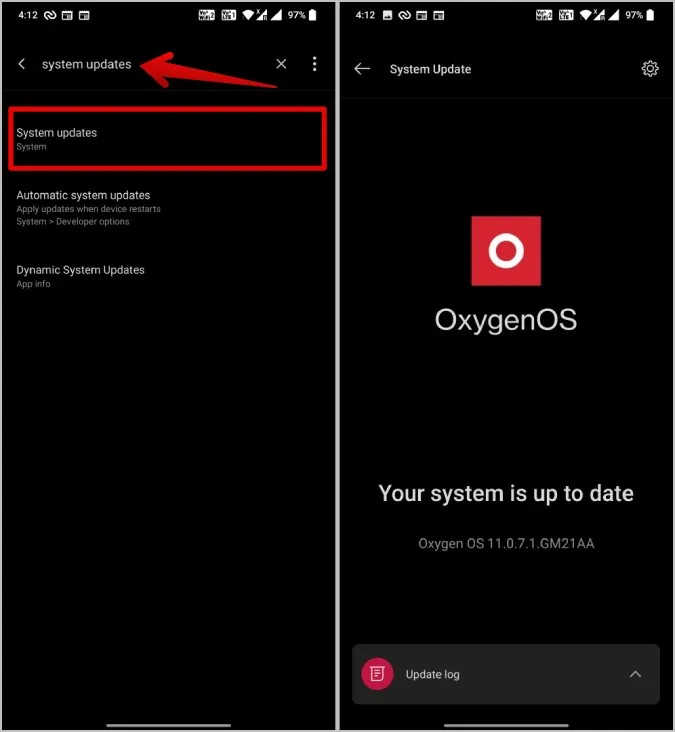
9. Resetați dispozitivul.
Dacă niciuna dintre soluțiile de mai sus nu funcționează, atunci nu vă mai rămân alte opțiuni. Resetarea întregului sistem de operare nu merită, deoarece veți pierde toate aplicațiile instalate și datele salvate. Acestea fiind spuse, dacă telefonul se blochează în mod repetat, ce altceva se poate face?
1. Deschideți aplicația Settings (Setări) și căutați Factory reset (Resetare din fabrică).
2. Deschideți-o și apăsați pe Ștergeți toate datele pentru a face o resetare din fabrică a dispozitivului.
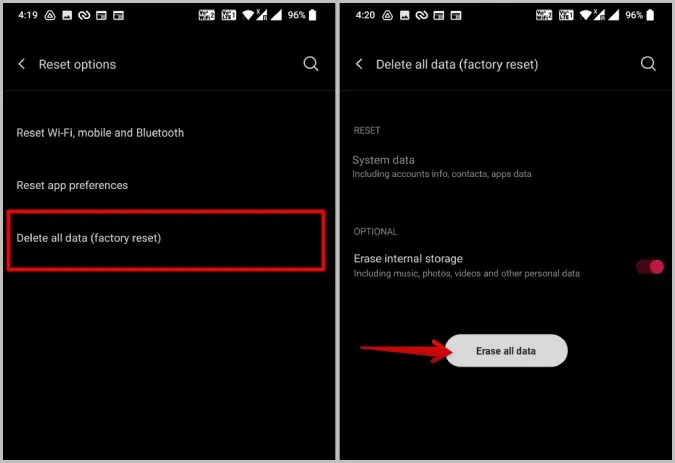
Repornirea interfeței de sistem
Dacă o simplă repornire nu ajută System UI să funcționeze fără probleme, ștergerea System UI poate fi de ajutor. Dacă nu, puteți încerca și alte metode. Dacă niciuna dintre metode nu funcționează, poate că o actualizare a aplicației sau a sistemului de operare ar putea remedia problema, dar va trebui să așteptați ca următoarea să sosească. Aveți, de asemenea, opțiunea de a reseta întregul dispozitiv, deci problema se va rezolva oricum, dar cu un preț.
Verifică, de asemenea, cum să remediezi și alte erori comune de pe Android, cum ar fi notificările de mesaje care nu funcționează pe Android și conectarea la WiFi, dar fără internet.
